Aina kun määrität WhatsAppia uudelle puhelimelle, sinun on vahvistettava puhelinnumero kertakäyttösalasanalla. WhatsAppin avulla voit myös lisätä ylimääräisen suojaustason PIN-koodin muodossa. Näin sinun on annettava rekisteröidylle puhelinnumerollesi lähetetty kertakäyttöinen salasana ja kuusinumeroinen PIN-koodi, ennen kuin voit asentaa WhatsAppin puhelimeesi. Näin pääset alkuun.
Tässä oppaassa käytetyt tuotteet
- Nopea ja sileä: OnePlus 7 Pro (649 dollaria Amazonissa)
Kaksivaiheisen todennuksen ottaminen käyttöön WhatsApp for Androidissa
- Avata WhatsApp sovelluksen laatikosta tai aloitusnäytöltä.
- Valitse toimintojen ylivuoto-valikko (kolme pystysuoraa pistettä oikeassa yläkulmassa).
-
Osuma asetukset.
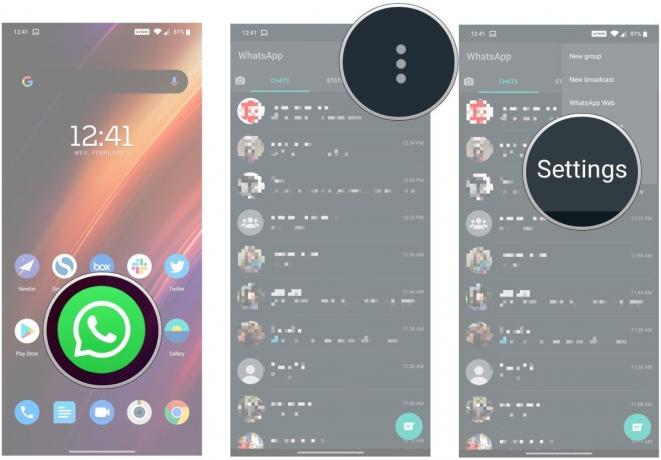 Lähde: Harish Jonnalagadda / Android Central
Lähde: Harish Jonnalagadda / Android Central - Napauta Tili.
- Valitse Kaksivaiheinen vahvistus.
-
Osuma ota käyttöön määrittääksesi PIN-koodin.
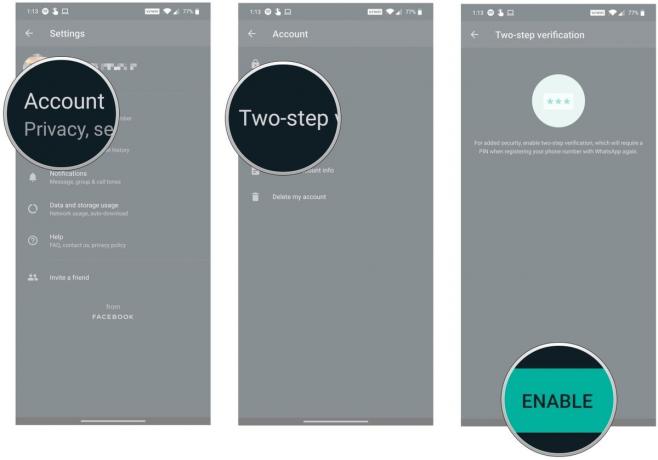 Lähde: Harish Jonnalagadda / Android Central
Lähde: Harish Jonnalagadda / Android Central - Syötä sinun kuusinumeroinen PIN-koodi.
- Lisää sähköpostiosoite jota käytetään PIN-koodin nollaamiseen, jos unohdat sen.
-
Vahvista sähköpostiosoitteesi ja paina Tehty saada valmiiksi.
 Lähde: Harish Jonnalagadda / Android Central
Lähde: Harish Jonnalagadda / Android Central
Sinun on nyt annettava PIN-koodisi, kun seuraavan kerran asennat WhatsApp-sovelluksen, olipa se sitten uudessa puhelimessa tai asennatko sovelluksen uudelleen. PIN-koodin palauttaminen on tarpeeksi helppoa, jos unohdat sen, joten varmista, että toimitat sähköpostitilin, jotta et lukitsisi tiliäsi.
